Argomenti correlati
MyASUS - Perché posso vedere solo le funzionalità parziali nell'app MyASUS?
Prodotti applicabili: Notebook, Desktop, All-in-One PC, Gaming Handheld
Quando scarichi MyASUS da Microsoft Store, potresti scoprire che supporta solo funzioni parziali, escluse la diagnosi del sistema, l'aggiornamento del sistema e le impostazioni del dispositivo.
È perché il tuo prodotto non è dotato del driver ASUS System Control Interface o la versione del driver non supporta la piena funzionalità di MyASUS.
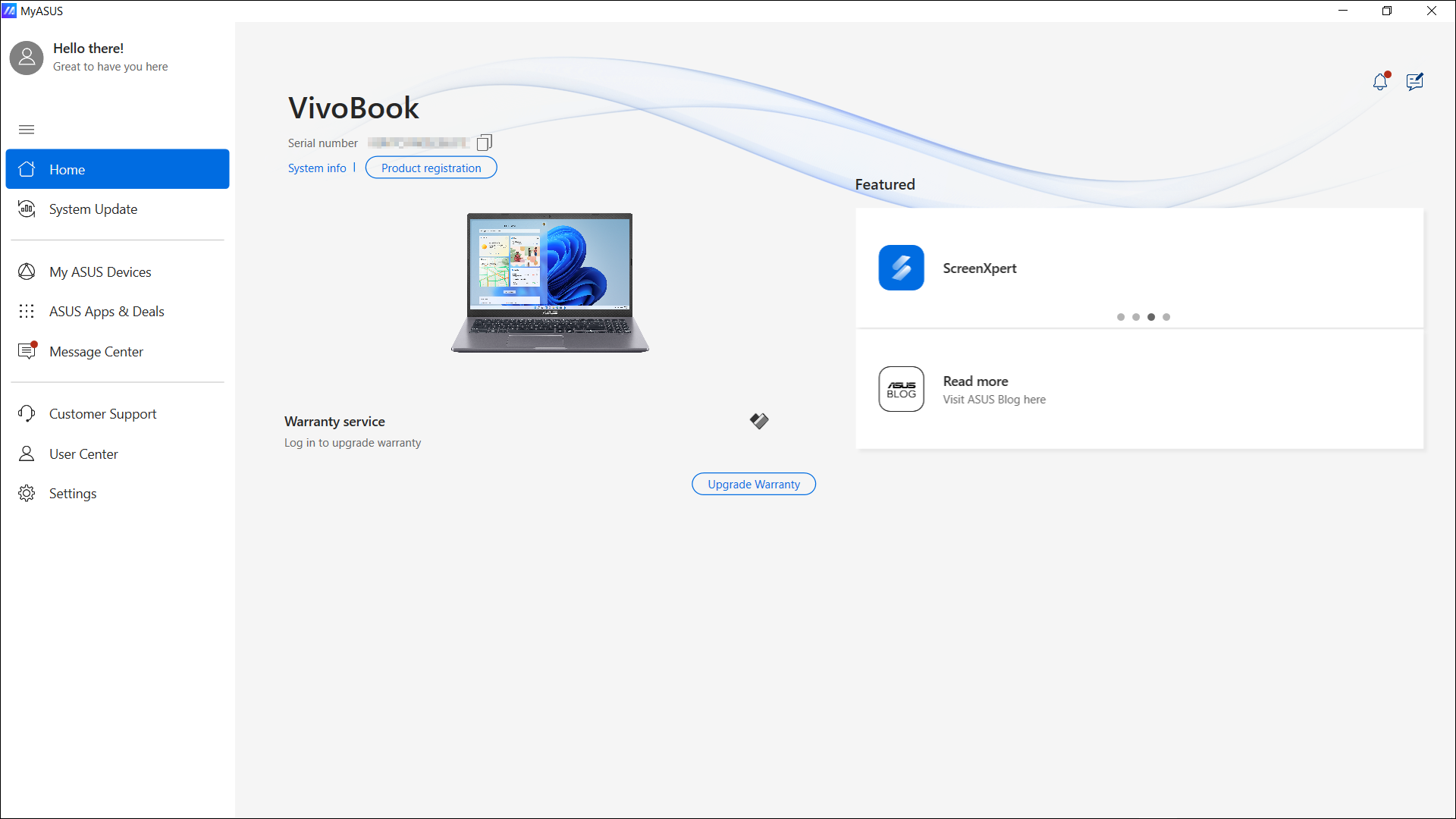
Se il tuo modello supporta il driver V3, clicca qui per scaricare e installare il driver.
Scaricare il driver ASUS System Control Interface
Visita il sito web di supporto ASUS e scarica il driver ASUS System Control Interface dalla categoria Software e Utility. Scopri di più su Come cercare e scaricare i driver.

Installare il driver ASUS System Control Interface
Nota: L'esempio seguente è solo a scopo illustrativo. Si prega di utilizzare la versione più recente disponibile sul sito di supporto ASUS.
- Dopo aver scaricato il file, fai doppio clic sul file [ASUSSystemControlInterfaceV3.exe] per avviare l'installazione①.

- Segui le indicazioni per accettare il contratto di licenza e procedere con l'installazione.





- Fai clic su [Fine]⑩ e riavvia il dispositivo per completare l'installazione.

- Dopo il riavvio del dispositivo, fai clic con il pulsante destro del mouse sull'icona [Start]
 ⑪, quindi fai clic su [Gestione Dispositivi]⑫.
⑪, quindi fai clic su [Gestione Dispositivi]⑫. 
- Nella categoria Dispositivi di Sistema, fai doppio clic su [ASUS System Control Interface]⑬, quindi fai clic sulla scheda [Driver] ⑭ per verificare se la [Versione Driver] è stata aggiornata correttamente⑮.

Per ulteriori informazioni, si prega di fare riferimento alla tabella seguente:
Nota: Se non sei sicuro del modello del prodotto, si prega di fare riferimento a Come trovare il nome del modello per indicazioni.
| MyASUS 4.0 Funzionalità | Senza ASUS System Control Interface | Con ASUS System Control Interface V1 | Con ASUS System Control Interface V3 | |
| Modello supportato | Clicca qui per controllare l'elenco | Clicca qui per controllare l'elenco | ||
| Tutorial | V | V | V | |
| Home | Informazioni sul Sistema | V | V | V |
| Annunci | V | V | V | |
| Centro Feedback | V | V | V | |
| Impostazioni con un clic | N/D | N/D | V | |
| Aggiornamento della Garanzia | V | V | V | |
| Diagnosi di Sistema | N/D | V | V | |
| Aggiornamento del Sistema | N/D | V | V | |
| In primo piano | V | V | V | |
| Impostazioni Dispositivo | N/D | V | V | |
| Diagnosi di Sistema | N/D | V | V | |
| Aggiornamento del Sistema | N/D | V | V | |
| My ASUS Dispositivi | V | V | V | |
| ASUS Apps & Deals | App | V | V | V |
| ASUS Switch | N/D | V | V | |
| AppDeals | N/D | V | V | |
| Centro Messaggi | Notizie | V | V | V |
| Annunci | V | V | V | |
| Supporto Tecnico | FAQ | V | V | V |
| Contatta ASUS | V | V | V | |
| Servizi di riparazione | V | V | V | |
| Centro Utenti | V | V | V | |
| Impostazioni | V | V | V | |
È possibile controllare la versione di [ASUS System Control Interface] da [Gestione dispositivi]>[Dispositivi di sistema].
Se non riesci a trovare ASUS System Control Interface in Gestione dispositivi, significa che il tuo dispositivo fa parte di un vecchio modello e MyASUS supporta solo ASUS Promotion e un limitato Supporto tecnico.
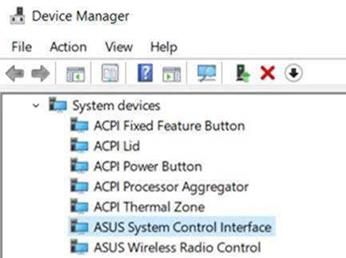
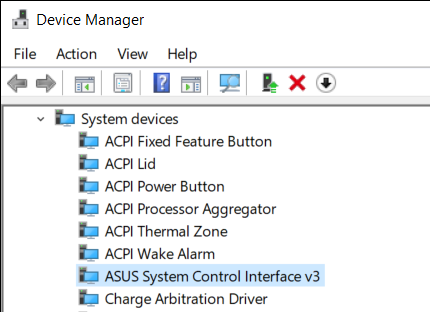
Per ottenere ulteriori informazioni sui driver e sull'installazione di MyASUS, si prega di fare riferimento a Come installare l'applicazione MyASUS.
Scarica MyASUS ora per provare un servizio perfetto. Clicca qui sotto!
